富士电脑蓝屏修复方法及硬件故障解决指南
时间:2025-09-15 14:49:56 227浏览 收藏
从现在开始,我们要努力学习啦!今天我给大家带来《Fujitsu电脑蓝屏怎么修?硬件故障解决指南》,感兴趣的朋友请继续看下去吧!下文中的内容我们主要会涉及到等等知识点,如果在阅读本文过程中有遇到不清楚的地方,欢迎留言呀!我们一起讨论,一起学习!
答案:文章介绍了Fujitsu电脑蓝屏的四种硬件排查与解决方法。依次为:重新安装清洁内存条以解决接触不良;检测并更换故障硬盘以防系统文件读取失败;清理散热系统并更换导热硅脂以避免过热保护;检查主板、显卡、电源等核心组件,通过目视和替换法定位故障。每步均提供详细操作流程,适用于蓝屏错误代码如MEMORY_MANAGEMENT、DISK_ERROR等问题的处理。
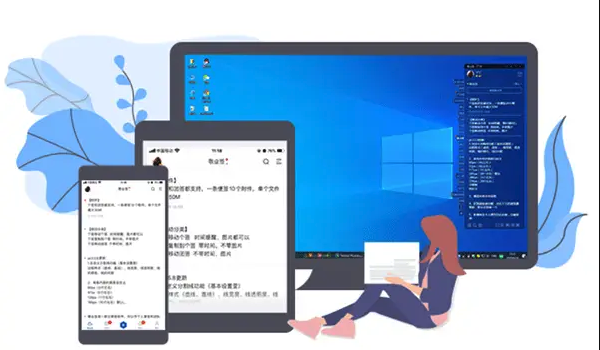
如果您尝试访问某个网站,但服务器无法访问,则可能是由于服务器 IP 地址无法解析。以下是解决此问题的步骤:
一、检查并重新安装内存条
内存条接触不良或损坏是导致Fujitsu电脑蓝屏的常见硬件原因,错误代码如MEMORY_MANAGEMENT可能与此相关。通过重新安装或清洁内存条可以解决因灰尘或氧化引起的连接问题。
1、关闭电脑并断开所有电源连接,包括拔掉电源线。
2、打开机箱侧板,找到内存插槽位置。
3、轻轻按下内存条两侧的卡扣,将内存条取出。
4、使用橡皮擦轻轻擦拭内存条的金手指部分,去除氧化层和灰尘。
5、将内存条对准插槽,以均匀力度插入到底,直到两侧卡扣自动扣紧。
6、重新连接电源,启动电脑观察是否仍出现蓝屏现象。
二、检测并更换故障硬盘
硬盘存在坏道或老化会导致系统文件读取失败,从而引发蓝屏,常见的错误代码包括DISK_ERROR或BAD_POOL_HEADER。通过专业工具检测硬盘健康状况有助于判断是否需要更换。
1、下载并安装硬盘检测工具(如CrystalDiskInfo)到U盘或其他正常设备上。
2、将U盘插入Fujitsu电脑,在安全模式下运行检测软件。
3、查看软件显示的硬盘健康状态,重点关注“重映射扇区计数”和“当前待处理扇区数”等参数。
4、如果显示“不良”或“警告”,应立即备份重要数据。
5、关机后拆开主机,断开原硬盘的数据线和电源线。
6、安装新的兼容硬盘,并重新连接所有线路。
7、启动电脑,进入BIOS确认新硬盘被正确识别。
三、清理散热系统与更换导热硅脂
CPU或显卡过热会触发系统保护机制导致蓝屏,尤其是在长时间高负载运行时更为明显。定期维护散热系统能有效降低硬件温度,避免因高温引发的不稳定。
1、关闭电脑并拔掉电源线,确保设备完全断电。
2、打开机箱,使用压缩空气或软毛刷清理风扇叶片及散热片上的积尘。
3、拆下CPU散热器,注意记录固定方式以便正确安装回去。
4、用无绒布蘸取少量酒精清除旧的导热硅脂,确保CPU表面干净无残留。
5、在CPU中心涂抹适量的新导热硅脂,推荐使用豌豆大小的量。
6、重新安装散热器并拧紧固定螺丝或卡扣,确保接触良好。
7、开机后进入系统,使用监控软件观察CPU温度是否恢复正常范围。
四、排查主板及其他核心组件
主板故障可能导致系统无法启动或频繁蓝屏,表现为电容鼓包、烧焦痕迹或电路短路。此外,显卡、电源等部件异常也可能引发类似问题,需逐一排查。
1、目视检查主板是否有明显的物理损伤,如电容膨胀、烧毁痕迹或腐蚀点。
2、使用万用表测量电源模块输出电压是否稳定,重点检测+12V、+5V和+3.3V线路。
3、若怀疑显卡故障,可尝试移除独立显卡,改用集成显卡输出进行测试。
4、对于工控机型Fujitsu设备,可监听开机自检时的报警声,长鸣声通常指示内存问题,无报警且无法启动则可能为DOM或主板故障。
5、更换疑似故障部件(如电源模块、DOM盘)进行替换测试,确认问题来源。
以上就是本文的全部内容了,是否有顺利帮助你解决问题?若是能给你带来学习上的帮助,请大家多多支持golang学习网!更多关于文章的相关知识,也可关注golang学习网公众号。
-
501 收藏
-
501 收藏
-
501 收藏
-
501 收藏
-
501 收藏
-
414 收藏
-
219 收藏
-
111 收藏
-
130 收藏
-
491 收藏
-
320 收藏
-
403 收藏
-
461 收藏
-
265 收藏
-
210 收藏
-
182 收藏
-
465 收藏
-

- 前端进阶之JavaScript设计模式
- 设计模式是开发人员在软件开发过程中面临一般问题时的解决方案,代表了最佳的实践。本课程的主打内容包括JS常见设计模式以及具体应用场景,打造一站式知识长龙服务,适合有JS基础的同学学习。
- 立即学习 543次学习
-

- GO语言核心编程课程
- 本课程采用真实案例,全面具体可落地,从理论到实践,一步一步将GO核心编程技术、编程思想、底层实现融会贯通,使学习者贴近时代脉搏,做IT互联网时代的弄潮儿。
- 立即学习 516次学习
-

- 简单聊聊mysql8与网络通信
- 如有问题加微信:Le-studyg;在课程中,我们将首先介绍MySQL8的新特性,包括性能优化、安全增强、新数据类型等,帮助学生快速熟悉MySQL8的最新功能。接着,我们将深入解析MySQL的网络通信机制,包括协议、连接管理、数据传输等,让
- 立即学习 500次学习
-

- JavaScript正则表达式基础与实战
- 在任何一门编程语言中,正则表达式,都是一项重要的知识,它提供了高效的字符串匹配与捕获机制,可以极大的简化程序设计。
- 立即学习 487次学习
-

- 从零制作响应式网站—Grid布局
- 本系列教程将展示从零制作一个假想的网络科技公司官网,分为导航,轮播,关于我们,成功案例,服务流程,团队介绍,数据部分,公司动态,底部信息等内容区块。网站整体采用CSSGrid布局,支持响应式,有流畅过渡和展现动画。
- 立即学习 485次学习
